PDFファイルを開いていた時にふと、タスクバーを見ると Acrobat Reader DCのアイコンが別のアプリのアイコンになっていることに気が付きました。
![]()
アイコンは変ですが、Acrobat Reader DCとしては普通に使えていますので、まぁいいかと思っていたのですが、どうも気持ち悪いので元に戻せないか試してみました。
まず試したのはアイコンのキャッシュを削除することです。
以前記事にしたことがあるのでそちらを参照してください。

今回はこれをやっても変わらず・・・。
スタートメニューの確認
まずはスタートメニューを開いて Acrobat Reader DCがどうなっているのか見てみると、こちらもアイコンが変わっていました。
![]()
スタートメニューの実体は「C:\ProgramData\Microsoft\Windows\Start Menu\Programs」です。
ProgramDataフォルダは隠しフォルダなので、通常はエクスプローラーでも表示はされませんが、エクスプローラーのアドレス欄に「C:\ProgramData\Microsoft\Windows\Start Menu\Programs」を入力すれば表示されます。
その結果がこちら
![]()
当たり前ですが、こちらのアイコンも変わってしまっています。
ならば、このショートカットのアイコンを変更すればいいのではないかと、プロパティを表示してみます。
![]()
すると本来使えるはずの「アイコンの変更」ボタンがグレーアウトして使えない状態になっています。
このようなショートカットのことを「アドバタイズショートカット」といい、リンク先のファイルが存在しなくても実行できるという機能を持った特殊なショートカットです。
インストーラーによっては、インストールの際にショートカットをアドバタイズショートカットとして自動作成するものがあります。
Acrobat Reader DCはどうやらこのやり方をしているようですが、これではアイコンの変更ができません。
デスクトップにあるショートカットを使う
ふとデスクトップを見ると、こちらにもAcrobat Reader DCのショートカットがありますが、こちらのアイコンは正常な状態です。
![]()
このショートカットのプロパティを見てみます。
![]()
こちらはアイコンの変更が可能なので、通常のショートカットのようです。
このショートカットをスタートメニューのショートカットと入れ替えればいいのではと思い、コピーしてみました。
コピーしようとすると上書きの確認がされ、管理者権限が必要と言われますが、OKボタンで強制コピーします。
コピーした結果がこちら
![]()
![]()
無事にスタートメニューとタスクバーのアイコンが元に戻りました。
デスクトップにショートカットがない場合は、スタートメニューのショートカットを削除して、自分で作成すればいけるかもしれませんね。
まとめ
スタートメニューとタスクバーのアイコンがおかしくなった時の対処法を紹介しました。
なぜアイコンがおかしくなったのかは謎ですが、ソフトのバージョンアップ等で何かしらアイコン情報が変わってしまった可能性が高いと思っています。
キャッシュの削除でも直らなかったので少し焦りましたが、スタートメニューのアイコンがおかしいことに気付けたのが解決の糸口になりました。
スタートメニューのアイコンがすんなり変更できれば、もっと簡単に直せたのですが、アドバタイズショートカットという特殊なショートカットだったので、少々手間取ってしまいました。
アイコンがおかしくなった時は、スタートメニューも確認して、そちらがおかしければ今回の手順で修復できると思うので試してみてください。
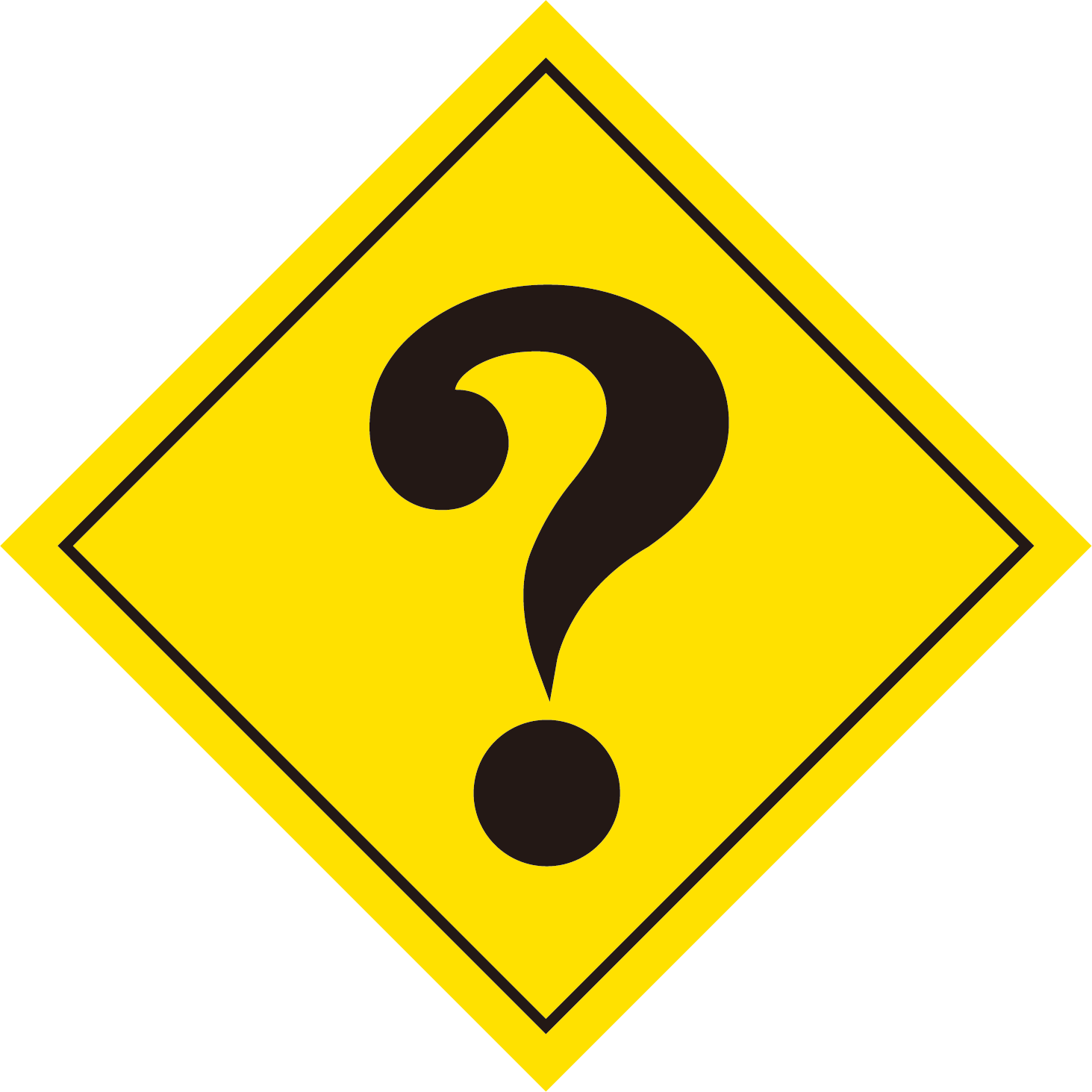


コメント
最も肝心なコピーのところの説明がよく分かりません。もっと分かりやすくお願いできればと思います。よろしくお願い申し上げます。
紀本正成 さん
コメントありがとうございます。
コピーの方法は、デスクトップのアイコンを右クリックして表示されるメニューにある「コピー」を選択し、エクスプローラーで「C:\ProgramData\Microsoft\Windows\Start Menu\Programs」を表示して、ファイル一覧表示されている画面で何もないところで右クリックして表示されるメニューで「貼り付け」を選択してください。
すると確認メッセージが表示されるのでOKボタンを押せばコピーされます。
分かりにくい説明ですいませんが、これでご理解いただけるでしょうか?